الیکٹرانک دستخط نسبتا new نیا عمل ہے۔ پرانے اسکول کے گیلے دستخط کے بجائے ، اب آپ دستاویز کی توثیق کرنے کے لئے الیکٹرانک نشان ، علامتیں ، اور یہاں تک کہ آوازیں بھی استعمال کرسکتے ہیں۔

بدقسمتی سے ایم ایس ورڈ میں ای دستخط تیار کرنے کے ل many بہت ساری بلٹ ان خصوصیات موجود نہیں ہیں۔ تاہم ، لفظ پروسیسر آپ کو اس کے بجائے استعمال کرسکتے ہیں توسیع اور ایپس کی ایک وسیع رینج کی حمایت کرتا ہے۔ اس مضمون میں ، ہم آپ کو مائیکروسافٹ ورڈ میں اپنے دستخط داخل کرنے اور ای-سائن کرنے کا کام کرنے کی وضاحت کرنے کے طریقوں کو دکھائیں گے۔
مائیکرو سافٹ ورڈ میں دستخط کیسے داخل کریں؟
اچھی خبر یہ ہے کہ - آپ ورڈ دستاویزات میں الیکٹرانک دستخطوں کو شامل کرسکتے ہیں۔ بری خبر یہ ہے کہ - آپ انہیں صرف تصویری فائلوں کے ساتھ منسلک کرسکتے ہیں۔ مائیکرو سافٹ ورڈ میں بلٹ ان خصوصیات کا استعمال کرتے ہوئے اپنے دستخط داخل کرنے کا طریقہ یہاں ہے:
- کاغذ کے ٹکڑے پر اپنے نام پر دستخط کریں۔
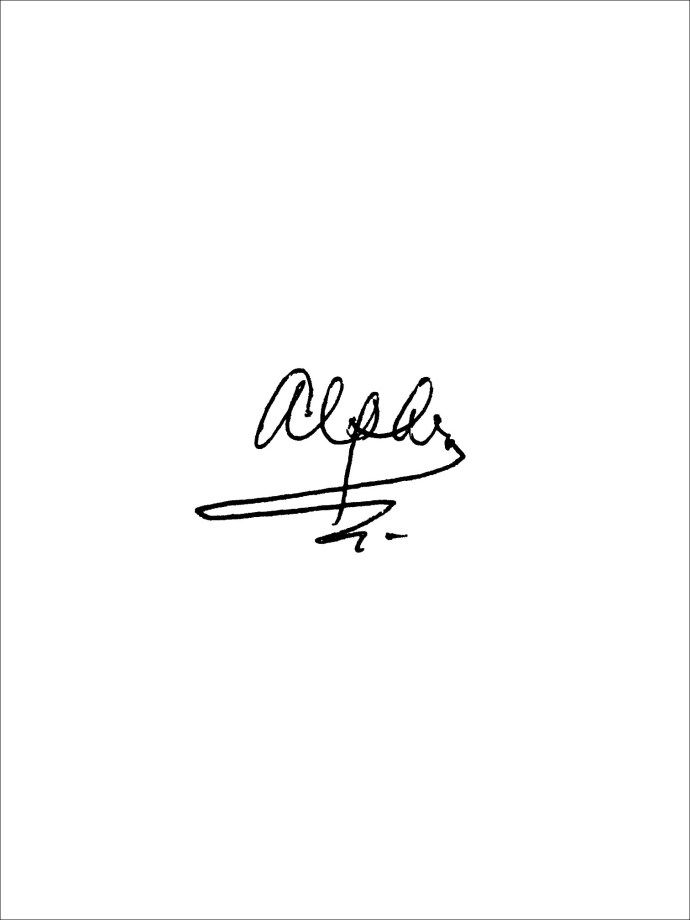
- دستاویز کو ریکارڈ کرنے کے لئے اسکینر یا کیمرہ استعمال کریں۔ اسے اپنے کمپیوٹر پر اپ لوڈ کریں اور اسے .jpg ، .gif ، یا .png فائل کی طرح محفوظ کریں۔
- ایم ایس ورڈ دستاویز کھولیں۔ اسکرین کے اوپری حصے میں مینو بار میں داخل والے سیکشن پر جائیں۔
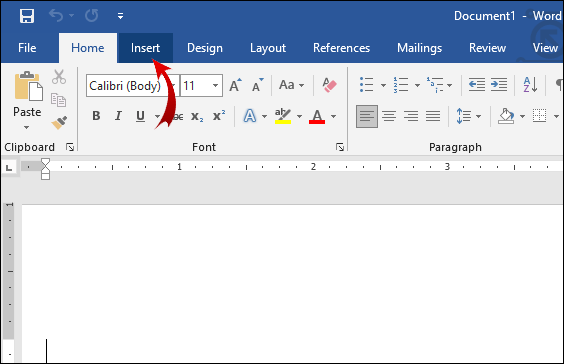
- نیا ونڈو کھولنے کے لئے پکچرز پر کلک کریں۔ ڈائیلاگ باکس میں فائل کا نام ٹائپ کرکے اپنی لوکل ڈرائیو پر اسکین شدہ دستخط تلاش کریں۔ اسے اپنی دستاویز میں شامل کرنے کے لئے کلک کریں۔
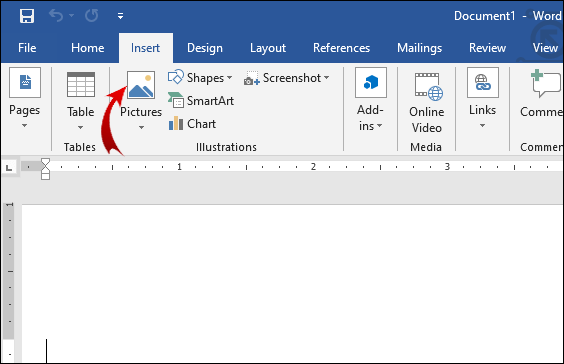
- اگر دستخط بہت بڑا ہے تو ، آپ اسے آسانی سے ترمیم کرسکتے ہیں۔ اگر آپ شبیہہ پر کلک کرتے ہیں تو ، تصویری ٹولز کا ایک نیا سیکشن ظاہر ہوگا۔ فارمیٹ ٹیب پر کلک کریں اور فصل کا سائز تبدیل کریں۔ آپ اونچائی اور چوڑائی کو دستی طور پر دائیں بائیں والے چھوٹے ڈائیلاگ باکسز میں بھی داخل کرسکتے ہیں۔

اگر آپ کو دستخط میں اضافی معلومات شامل کرنے کی ضرورت ہو تو ، آپ کوئیک پارٹس کی خصوصیت استعمال کرسکتے ہیں۔ یہ کرنے کا طریقہ یہاں ہے:
- دستخطی تصویر کے تحت اپنا ای میل پتہ ، فون نمبر ، یا ملازمت کا عنوان لکھیں۔
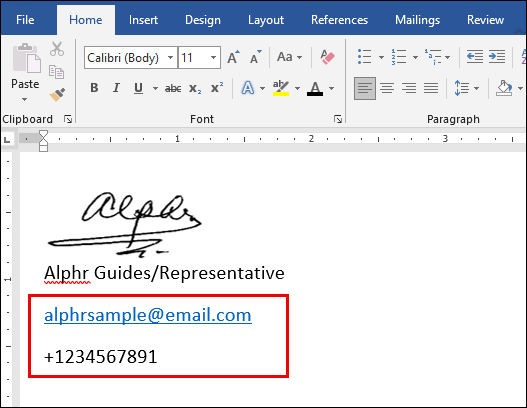
- تصویر اور شامل کردہ معلومات دونوں کو اجاگر کرنے کے لئے اپنے کرسر کا استعمال کریں۔
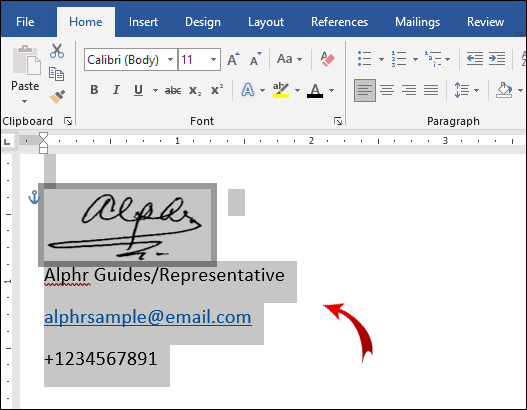
- اوپر والے مینو پر ، داخل کریں سیکشن کھولیں۔ کوئیک پرزے والے ٹیب پر کلک کریں۔
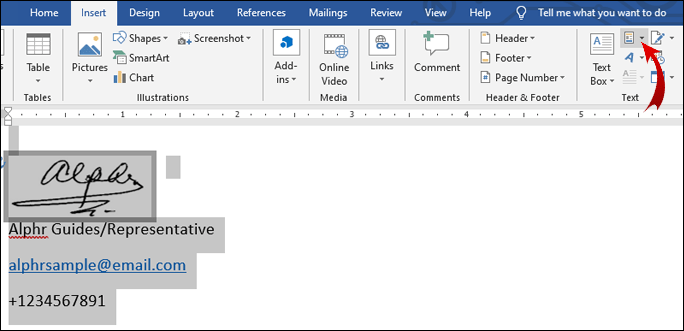
- ایک نئی ونڈو کھولنے کے لئے کوئٹ سلیکشن ٹو کوئیک پارٹ گیلری آپشن پر کلک کریں۔
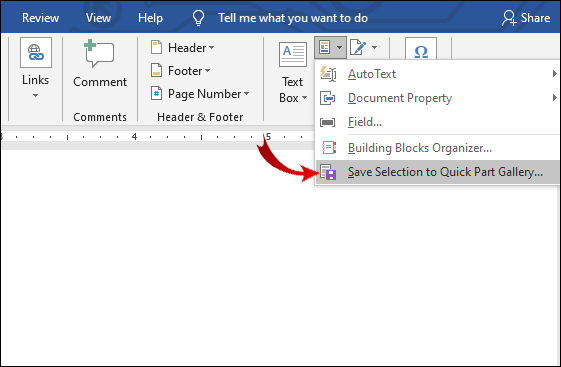
- لفظ نام کے آگے ، اپنے دستخط کا عنوان لکھیں۔
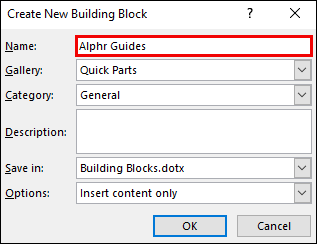
- نیچے گیلری باکس کو چیک کریں۔ اسے آٹو ٹیکسٹ پڑھنا چاہئے۔ اگر نہیں تو ، ڈراپ ڈاؤن مینو سے وہ آپشن منتخب کریں۔
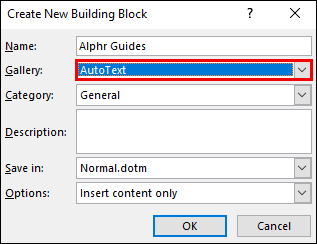
- ٹھیک ہے پر کلک کرکے عمل مکمل کریں۔
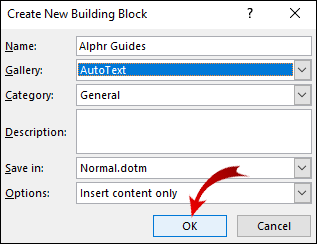
- اب چونکہ آپ کا دستخط تیار ہے ، کرسر کو جہاں رکھیں اسے داخل کرنا ہے۔
- داخل> فوری حصے> آٹو متن پر جائیں۔
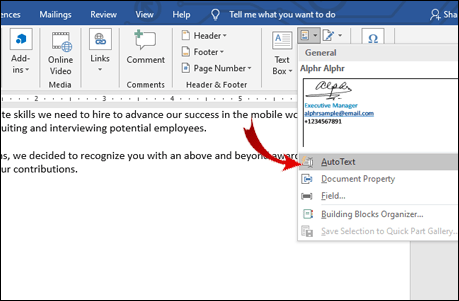
- بلاکس کی فہرست میں سے اپنے دستخط کا انتخاب کریں۔
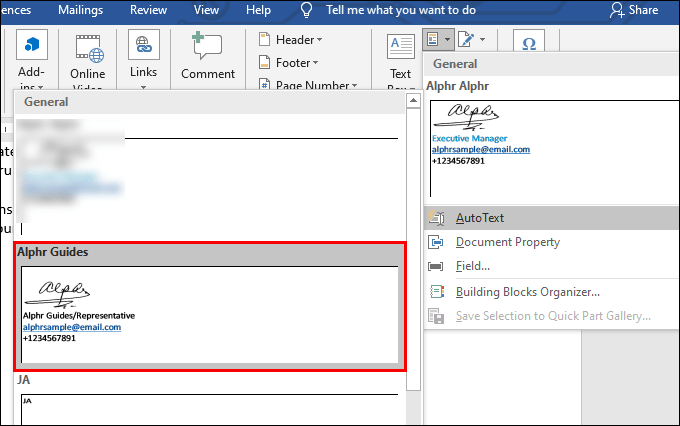
ڈیجیٹل دستخط کیا ہے؟
باقاعدہ ای دستخطوں کے برعکس ، ڈیجیٹل دستخطوں میں ایک توثیقی کوڈ ہوتا ہے جو ہر فرد کے لئے منفرد ہوتا ہے۔ ایمبیڈڈ کرپٹوگرافی دستاویز کی حفاظت اور سالمیت کی ضمانت دیتا ہے۔
قانونی طور پر ، ڈیجیٹل دستخطوں کو درست شناخت کے طور پر تسلیم کیا گیا ہے۔ یقینا، ، یہ کسی خاص ملک میں قوانین کے لحاظ سے مختلف ہوسکتا ہے۔
زیادہ تر صنعتوں میں ڈیجیٹل دستخطوں کا استعمال عام ہے۔ کاروبار میں ان کو کارپوریٹ ID ، ای میل پتہ ، اور فون پن شامل ہوتا ہے۔
آپ کو اپنی روزمرہ کی زندگی میں ڈیجیٹل دستخط بنانے کی بھی ضرورت پڑسکتی ہے۔ یہاں دستاویزات کی ایک فہرست ہے جس میں عام طور پر ڈیجیٹل دستخط کی ضرورت ہوتی ہے۔
- جائداد غیر منقولہ معاہدہ (اختتامی معاہدہ بھی شامل ہے)۔
- رہن کی درخواست۔
- فروخت کا معاہدہ۔
- ایک فروش معاہدہ۔
- کرایہ پر لینے کا معاہدہ۔
ورڈ یا ایکسل سے ڈیجیٹل دستخطوں کو کیسے ہٹایا جائے؟
آپ اپنی دستاویز یا اسپریڈشیٹ سے دستخط کو کچھ آسان اقدامات میں حذف کرسکتے ہیں۔ یہاں ورڈ یا ایکسل سے ڈیجیٹل دستخطوں کو ختم کرنے کا طریقہ یہ ہے:
- ایم ایس ورڈ / ایکسل ہوم پیج پر جائیں اور اس دستاویز یا اسپریڈشیٹ کو منتخب کریں جس میں آپ کے دستخط ہوں۔
- اپنے کرسر کو دستخطی لائن پر رکھیں اور اس پر دائیں کلک کریں۔
- ایک ڈراپ ڈاؤن مینو ظاہر ہوگا۔ اختیارات کی فہرست سے دستخط کو ہٹا دیں کا انتخاب کریں۔
- ہاں کے ساتھ تصدیق کریں۔
ورڈ یا ایکسل میں دستخطی لائن پر کیسے دستخط کریں؟
ایم ایس ورڈ میں دستخطی لائنیں ایک بلٹ ان ٹول ہیں۔ وہ اس جگہ کو نشان زد کرتے ہیں جہاں دستاویز پر دستخط کریں۔ یہاں ایم ایس ورڈ میں دستخطی لائنیں شامل کرنے کا طریقہ ہے۔
- جہاں آپ دستاویز پر دستخط کرنا چاہتے ہو وہاں اپنا کرسر رکھیں۔
- اوپر والے مینو بار میں داخل والے سیکشن پر کلک کریں۔
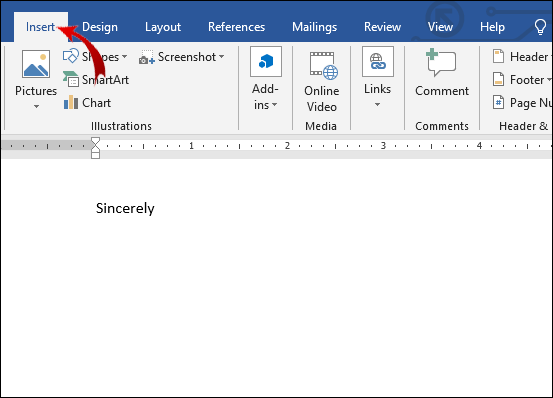
- ٹیکسٹ> دستخط لائن> مائیکروسافٹ آفس کے دستخط لائن پر جائیں۔
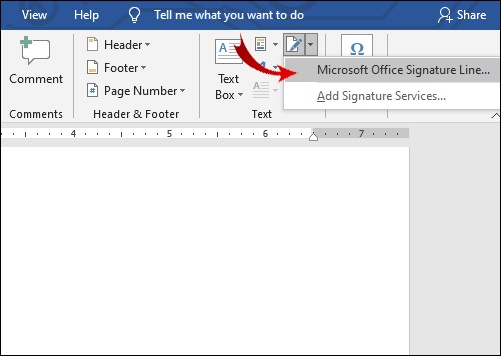
- ایک چھوٹی سی پاپ اپ ونڈو نظر آئے گی۔ مناسب خانوں میں دستخط کنندہ کا نام ، عنوان اور ای میل پتہ (اختیاری) لکھیں۔
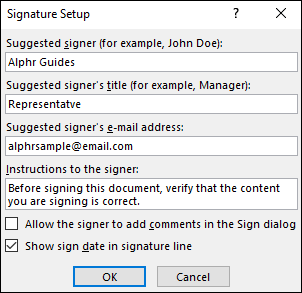
- ٹھیک کے ساتھ تصدیق کریں۔
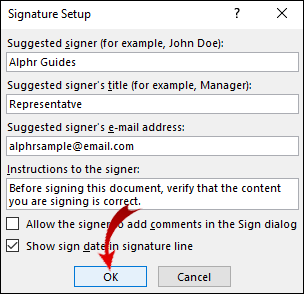
اگر آپ دستخط کنندہ ہیں تو ، یہاں ورڈ یا ایکسل میں دستخطی لائن پر دستخط کرنے کا طریقہ یہ ہے:
- ورڈ دستاویز یا ایکسل اسپریڈشیٹ کھولیں۔ ترمیم کو یقینی بنانا یقینی بنائیں۔ اگر محفوظ نظارہ جاری ہے تو ، ویسے بھی ترمیم پر کلک کریں۔
- اپنے کرسر کو دستخط لائن میں لے جائیں اور ڈراپ ڈاؤن مینو کو کھولنے کے لئے دائیں کلک کریں۔
- اختیارات کی فہرست میں سے ، سائن کا انتخاب کریں۔
- اگر آپ کے دستخط کو بطور تصویر محفوظ کیا جاتا ہے تو ، منتخب تصویر پر کلک کریں۔ اپنے کمپیوٹر پر فائل کو تلاش کرنے کے لئے دستخطی تصویری منتخب کریں ڈائیلاگ باکس کا استعمال کریں۔ ایم ایس ورڈ پر اپ لوڈ کرنے کے لئے منتخب کریں پر کلک کریں۔
- اگر آپ کے پاس طباعت شدہ ورژن ہے تو ، آپ صرف X کے نام کے ساتھ اپنا نام ٹائپ کرسکتے ہیں۔
- دستخط داخل کرنے کے لئے سائن پر کلک کریں۔
پانڈاڈاک ایڈ-ان کے ساتھ ورڈ میں دستخط کیسے شامل کریں؟
اگر آپ کے پاس اسکینر تک رسائی نہیں ہے تو ، آپ اس کے بجائے ای-سائن انسٹینشن استعمال کرسکتے ہیں۔ پانڈاڈاک اس کے صارف دوست انٹرفیس اور وسیع پیمانے پر ٹولز کی وجہ سے ایک انتہائی مقبول ایڈ ہے۔ آپ اسے حاصل کرسکتے ہیں مائیکروسافٹ ایزور مارکیٹ پلیس . پانڈاڈاک ایڈ ایڈ کے ساتھ ورڈ میں دستخط شامل کرنے کا طریقہ یہاں ہے:
- اپنا براؤزر کھولیں اور پر جائیں مائیکروسافٹ ایزور مارکیٹ پلیس .
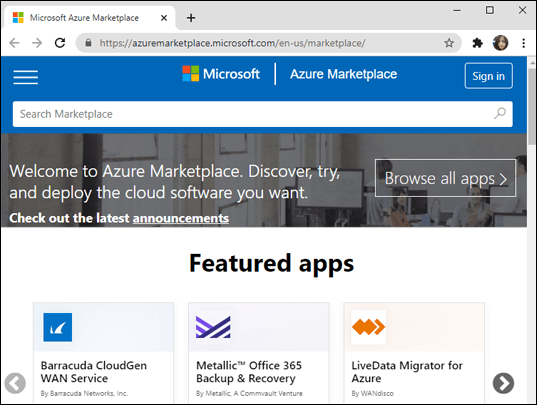
- پانڈاڈاک ایڈ شامل کرنے کیلئے تلاش بار کا استعمال کریں۔ انسٹال کرنے کے لئے لوگو کے نیچے اب حاصل کریں کے بٹن پر کلک کریں۔
- ایک اکاؤنٹ بنائیں اور پانڈاڈاک کو اپنی کمپیوٹر فائلوں تک رسائی کی اجازت دیں۔
- ورڈ دستاویز کو پانڈاڈاک پر اپ لوڈ کریں۔
- دستاویز پر دستخط کرنے والے کون پر منحصر ہے ، اس میں سے دو اختیارات ہیں۔ اگر آپ دستخط کنندہ ہیں تو ، سیلف سائن دستاویز کا انتخاب کریں۔ اگر نہیں تو ، دستخطوں کی درخواست پر کلک کریں۔
- اپنے دستخط داخل کرنے کے لئے ، دائیں طرف والے ننھے ’’ + ‘‘ آئیکن پر کلک کریں۔ دستخط سیکشن ڈھونڈیں اور اسے کھولنے کے لئے کلک کریں۔
- پانڈاڈاک آپ کو اپنی دستخط تیار کرنے یا ٹائپ کرنے ، یا پہلے سے موجود تصویر اپ لوڈ کرنے کی اجازت دیتا ہے۔ ایک آپشن منتخب کریں اور پھر Finish دستاویز پر کلک کریں۔
پانڈاڈاک خود بخود آپ کے دستخط کو بچائے گا تاکہ آپ اسے استعمال کرتے رہیں۔ بس دستخط والے فیلڈ پر کلک کریں اور اسے گھسیٹ کر دستاویز میں ڈالیں۔
پانڈاڈاک ایپلیکیشن کے ساتھ ورڈ میں دستخط کیسے شامل کریں؟
آپ پانڈاڈاک ایپ بھی ڈاؤن لوڈ کرسکتے ہیں اور اپنے فون سے الیکٹرانک طور پر دستاویزات پر دستخط کرنے کیلئے اس کا استعمال کرسکتے ہیں۔ یہ iOS اور Android دونوں آلات کے لئے دستیاب ہے۔ پانڈاڈاک اطلاق کے ساتھ ورڈ میں دستخط شامل کرنے کا طریقہ یہاں ہے:
- ایپ کھولیں اور اپنے اکاؤنٹ میں لاگ ان ہوں۔
- نئے دستاویز خانہ پر کلک کریں۔ اپ لوڈ ٹیب کھولیں اور اپنے کرسر کی مدد سے ایک نئی فائل کھینچیں۔ اگر دستاویزات کو پہلے ہی ایپ پر محفوظ کرلیا گیا ہے ، تو یہ مقامی فائلوں کی فہرست میں ظاہر ہوگا۔
- ایڈیٹر پروگرام میں بطور ڈسپلے دبائیں اور دستاویزات کو کھولیں۔
- دائیں طرف کے پینل سے دستخطی فیلڈ منتخب کریں۔ اسے اپنی دستاویز میں کھینچ کر چھوڑیں۔
- تصویر کو ٹائپ ، ڈرائنگ ، یا اپ لوڈ کرکے دستاویز پر دستخط کریں۔
- فائل کا دستخط شدہ ورژن ڈاؤن لوڈ کرنے کے لئے مکمل پر کلک کریں۔
اضافی عمومی سوالنامہ
آپ مائیکرو سافٹ ورڈ میں ای میل دستخط کیسے کرتے ہیں؟
آپ اپنے ای میل اکاؤنٹ کے لئے دستخطی ٹیمپلیٹ بنانے کیلئے ورڈ کا استعمال کرسکتے ہیں۔ اگر آپ اضافی معلومات ، جیسے آپ کا فون نمبر ، ای میل ایڈریس ، اور موجودہ ملازمت کا عنوان شامل کرنا چاہتے ہیں تو یہ بہتر کام کرتا ہے۔ یہ کرنے کا طریقہ یہاں ہے:
ونڈوز 10 اسٹارٹ اسکرین نہیں کھولی گی
1. داخل کریں> متن> دستخط لائن پر جائیں۔
2. دستخط کنندہ کی معلومات میں ٹائپ کریں۔ اوکے پر کلک کریں۔
3. دستاویز میں دستخطی لائن پر کلک کریں۔ داخل> تصویر پر جائیں۔ دستخط پر مشتمل تصویر کا انتخاب کریں۔
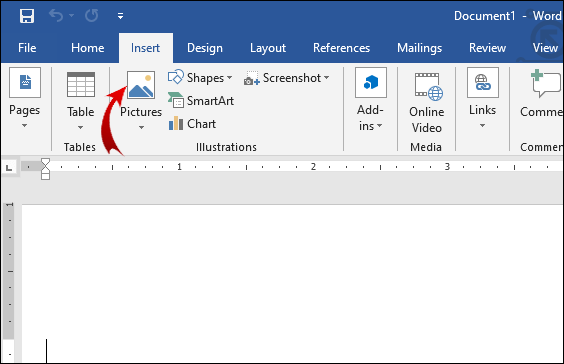
the. ٹیمپلیٹ کو اپنے ای میل پر کاپی کریں۔
اگر آپ مزید ٹیمپلیٹ آپشنز چاہتے ہیں تو آپ مائیکرو سافٹ کو ڈاؤن لوڈ کرسکتے ہیں ای میل دستخط گیلری آپ کے کمپیوٹر پر
میں مفت میں دستخط کیسے داخل کروں؟
آپ اسکینر یا فون کیمرا کا استعمال کرکے مفت میں ورڈ میں دستخط داخل کر سکتے ہیں۔ بس اپنے ہاتھ سے لکھے ہوئے دستخط کی تصویر لیں اور اسے اپنے کمپیوٹر پر اپ لوڈ کریں۔ ورڈ دستاویز کھولیں اور داخل کریں خصوصیت کا استعمال کرکے تصویر شامل کریں۔
ایسا کرنے کا دوسرا طریقہ یہ ہے کہ اپنے براؤزر میں ایڈونس انسٹال کریں۔ بیشتر ای سائن انسٹینشن مفت آزمائشی مدت کی پیش کش کرتے ہیں۔ بس اپنی سبسکرپشن کو وقت پر منسوخ کرنا یاد رکھیں ، بصورت دیگر ، آپ سے اگلے بلنگ سائیکل میں وصول ہوگا۔
میں لفظ میں کسی فارم پر الیکٹرانک طور پر کس طرح دستخط کرسکتا ہوں؟
اگر آپ ورڈ میں کسی فارم پر الیکٹرانک طور پر دستخط کرنا چاہتے ہیں تو ، آپ بلٹ ان خصوصیات کا استعمال کرسکتے ہیں۔ یہ کرنے کا طریقہ یہاں ہے:
1. فارم کھولیں اور اپنے کرسر کو دستخطی لائن پر رکھیں۔
کس طرح بغیر کسی ہیلی کاپٹر میں اڑنا ہے
2. داخل> تصویر پر جائیں۔
3. اپنی فائلیں براؤز کریں۔ اپنے دستخط پر مشتمل تصویر کا انتخاب کریں۔
یاد رکھنا ، دستاویز کھولنے سے پہلے آپ کو اپنے گیلے دستخط کی تصویر اپ لوڈ کرنا ہوگی۔
کسی فارم پر الیکٹرانک طور پر دستخط کرنے کے لئے آپ ایڈ ایڈ کا استعمال بھی کرسکتے ہیں۔ بس ایک ایسی چیز تلاش کریں جو آپ کے ایم ایس آفس کے ورژن کے مطابق ہو۔
اگر فارم پی ڈی ایف میں ہے تو آپ کو اسے ورڈ دستاویز میں تبدیل کرنا ہوگا۔ یہ کرنے کا طریقہ یہاں ہے:
1. اپنا براؤزر کھولیں اور سرچ انجن میں پی ڈی ایف کو ورڈ کنورٹر ٹائپ کریں۔
ایمیزون فائر ٹیبلٹ پر اشتہارات سے کیسے چھٹکارا حاصل کریں
2. نتائج میں سے ایک پر کلک کریں۔ اپنی پی ڈی ایف فائل اپ لوڈ کریں اور کنورٹ پر کلک کریں۔
عمل مکمل ہونے کے بعد فائل کو ڈاؤن لوڈ کریں۔
میں اپنے دستخط کو ورڈ دستاویز پر کیسے لکھوں؟
آپ مائیکروسافٹ ورڈ دستاویز پر اپنے دستخط نہیں لکھ سکتے ہیں۔ دوسرے لفظی پروسیسروں کے برعکس ، اس میں بلٹ ان ڈرائنگ ٹول نہیں ہے جو آپ کو اس کی اجازت دیتا ہے۔ اگر آپ اپنے دستخط چاہتے ہیںظاہرلکھا ہوا ، آپ کو بطور تصویر داخل کرنا ہوگا۔
تاہم ، کچھ اضافے آپ کو اپنے کمپیوٹر ماؤس کا استعمال کرکے اپنے دستاویزات پر دستخط کرنے کی اجازت دیتے ہیں۔ مثال کے طور پر ، آپ ورڈ دستاویز پر اپنے دستخط کھینچنے کے لئے پانڈاڈاک استعمال کرسکتے ہیں۔ یہ کرنے کا طریقہ یہاں ہے:
1. دستاویز کو پانڈاڈاک میں کھولیں۔
2. دائیں طرف کے پینل میں دستخط والے بٹن پر کلک کریں۔
When. جب آپ سے یہ پوچھا گیا کہ آپ دستخط کیسے داخل کرنا چاہتے ہیں تو ڈرا کا انتخاب کریں۔
document. دستاویز پر اپنا نام لکھنے کے لئے اپنے کمپیوٹر ماؤس کا استعمال کریں۔
میں ڈیجیٹل دستخط کیسے بناؤں؟
یہاں متعدد اضافے اور ایپس موجود ہیں جو آپ کو ڈیجیٹل دستخط بنانے کی اجازت دیتی ہیں۔ زیادہ مقبول لوگوں میں سے ایک ہے دستاویز سائن . یہ ایم ایس ورڈ سمیت مائیکروسافٹ آفس کے تمام ایپس کے ساتھ مطابقت رکھتا ہے۔ دستاویز سائن کے ساتھ دستاویزات پر ڈیجیٹل دستخط کرنے کا طریقہ یہاں ہے:
1. جب آپ کو کسی دستاویز پر ڈیجیٹل پر دستخط کرنے کی ضرورت ہوتی ہے تو ، آپ کو عام طور پر ای میل کی درخواست موصول ہوتی ہے۔ یو آر ایل کاپی کریں اور دستاویز کو دستاویزات میں کھولیں۔
2. شرائط و ضوابط سے اتفاق کریں۔
inst. ہدایات والے ٹیگز کی ایک فہرست آ. گی۔ عمل کو مکمل کرنے کے لئے احتیاط سے اقدامات پر عمل کریں۔
آپ اس کے لئے ہمارا لفظ لے سکتے ہیں
جب آپ کے ای دستخط بنانے کی بات آتی ہے تو ، ایم ایس ورڈ گوگل دستاویزات کے مقابلہ میں تھوڑا سا مختصر پڑتا ہے۔ اس میں بلٹ ان خصوصیات محدود ہیں۔ اس کے ل you آپ کو اسکینر یا کیمرہ تک رسائی حاصل کرنے کی بھی ضرورت ہوتی ہے۔
خوش قسمتی سے ، مائیکروسافٹ آفس ایپ کے ساتھ مطابقت پذیر ای سائن ایڈس کی کمی نہیں ہے۔ کچھ ایکسٹینشنز ، جیسے پانڈا ڈوک میں ، iOS اور Android دونوں کے لئے موبائل ایپس دستیاب ہیں۔
آپ کے خیال میں ورڈ دستاویز میں ای دستخط داخل کرنے کا بہترین طریقہ کیا ہے؟ کیا آپ کے پاس الیکٹرانک دستخط کرنے کیلئے جانے والا ایپ ہے؟ ذیل میں تبصرہ کریں اور ہمیں بتائیں کہ آیا ورڈ دستاویزات پر ڈیجیٹل طور پر دستخط کرنے کا کوئی اور بہتر طریقہ ہے۔

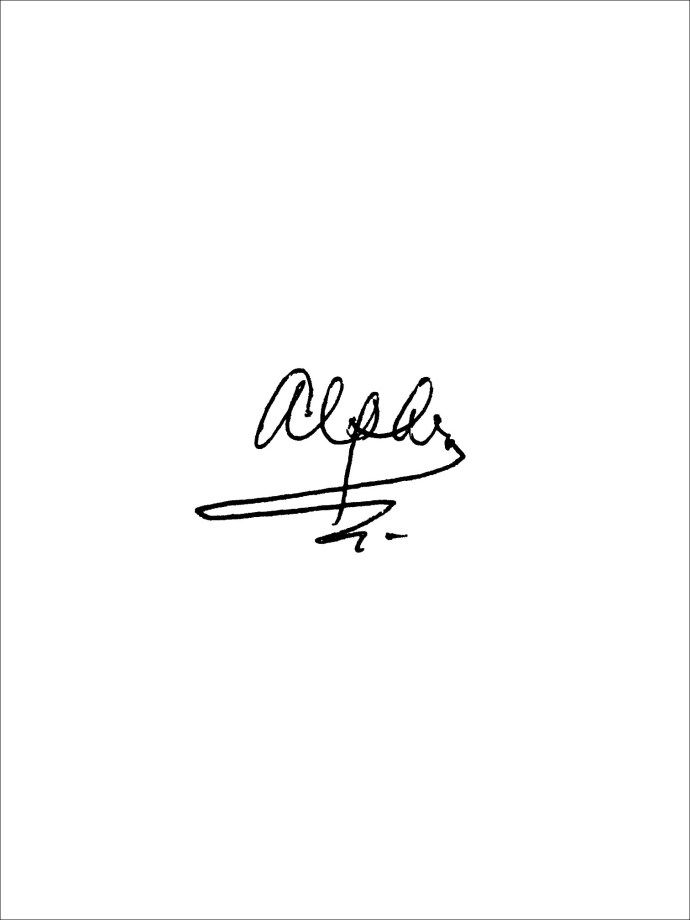
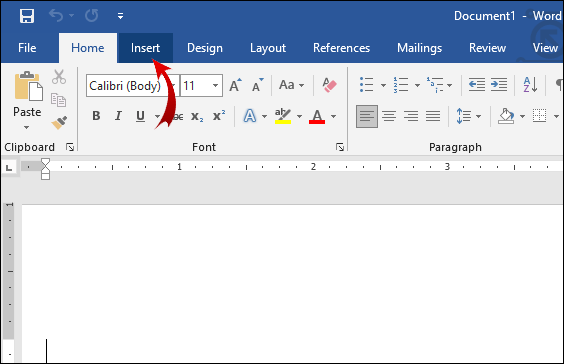

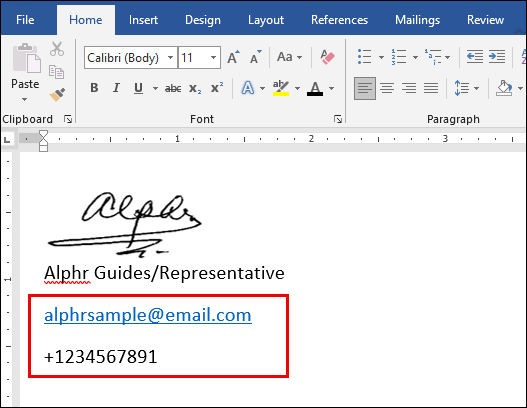
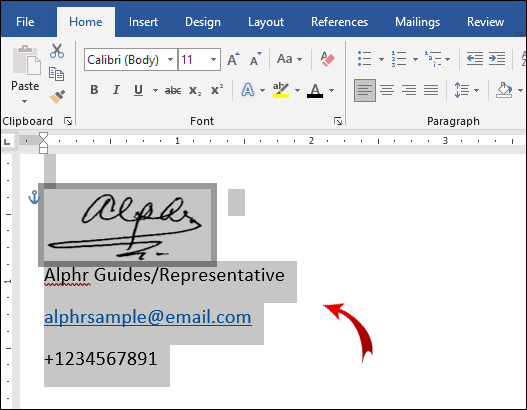
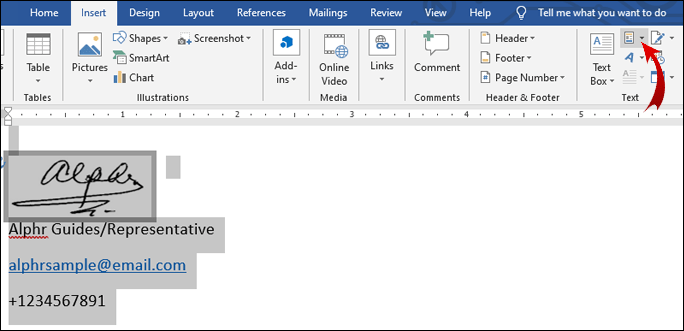
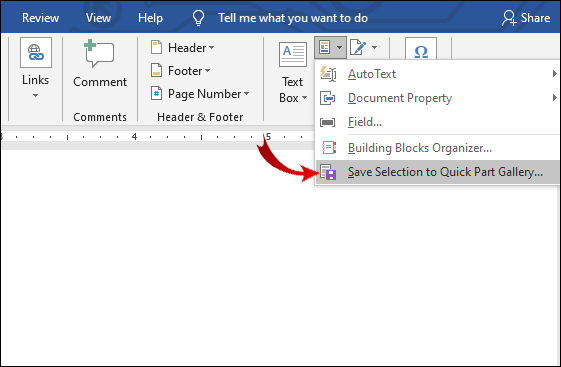
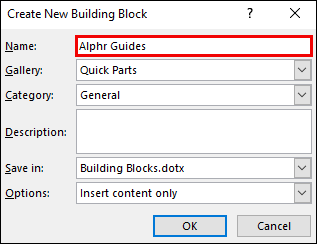
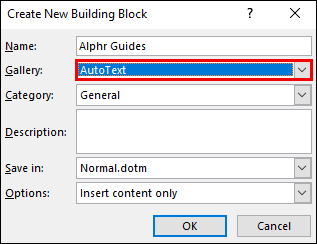
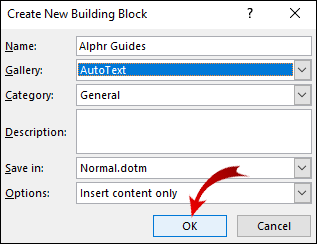
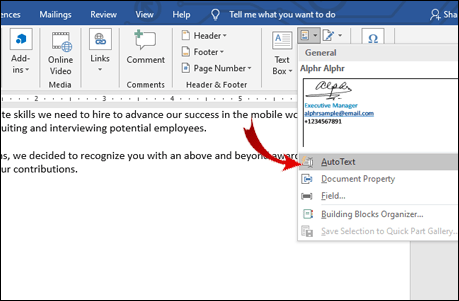
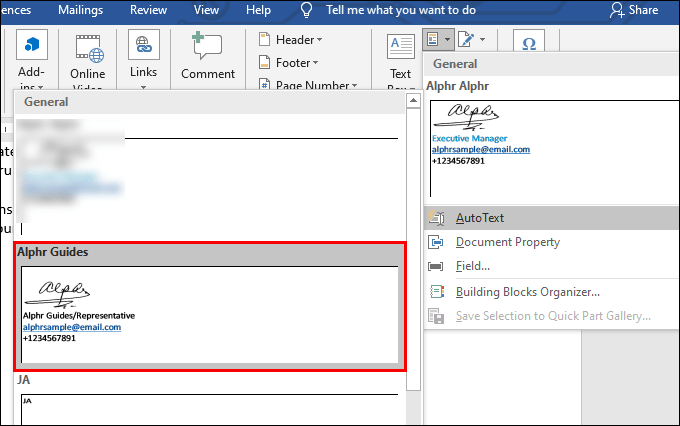
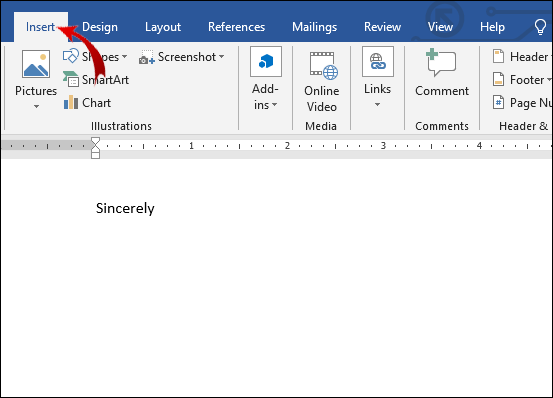
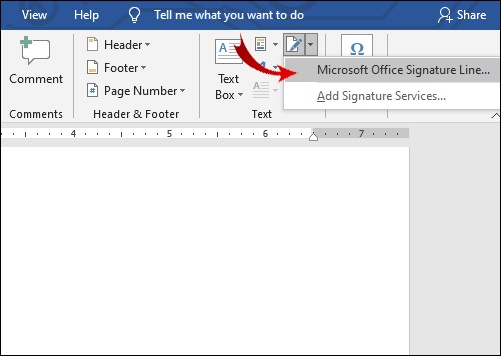
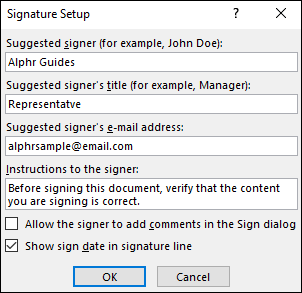
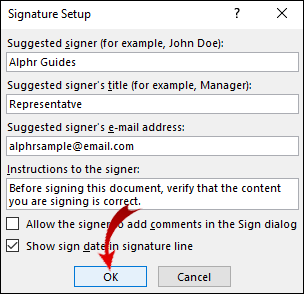
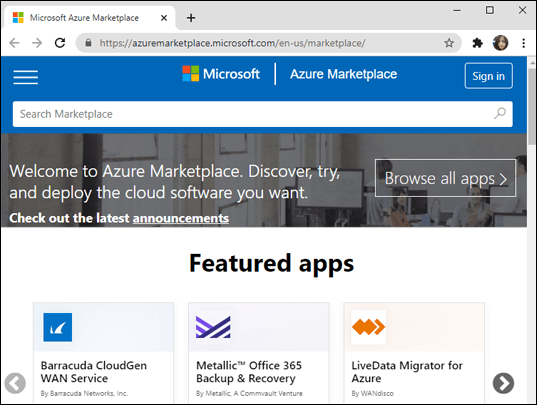





![Netflix کے لیے بہترین VPN اختیارات [مئی 2021]](https://www.macspots.com/img/services/47/best-vpn-options.jpg)


